Введение
Вряд ли стоит надеяться, что когда-либо будет создана операционная система, совершенно лишенная недостатков и работающая абсолютно стабильно. Даже если допустить мысль, что все разработчики ОС и программного обеспечения костьми лягут для того, чтобы сделать свой продукт идеальным и устранить в нем все ошибки и уязвимости, все равно останется бесконечное число конфигураций пользовательских компьютеров, предугадать работу которых попросту невозможно. Всегда найдется неудачное сочетание оборудования и программного обеспечения, которое приведет в полное замешательство самую интеллектуальную и до тонкостей продуманную операционную систему. Более того, ситуация на бурно развивающемся и слабо контролируемом рынке ПО, пока такова, что сбои встречаются не только в системах с невообразимыми конфигурациями и сомнительными программами, но даже на вполне стандартных и современных ПК с только что установленной ОС. И Windows XP в этом отношении не является исключением.
Пользователя вполне могут ожидать крайне неприятные сюрпризы, как на этапе установки этой системы, так и во время последующей работы с ней. Причем, далеко не все неполадки связаны с неграмотными действиями начинающего пользователя или плохой совместимостью собранного в кустарных условиях оборудования. Даже в такой стабильной (в сравнении с другими версиям Windows) и продвинутой системе, как Windows XP, уже довольно давно замечен ряд сбоев, повторяющихся от компьютера к компьютеру, от конфигурации к конфигурации. Часть таких характерных неполадок устраняется относительно легко, посредством соответствующей настройки самой операционной системы или установки патчей-обновлений, для избавления от других приходится использовать программы независимых разработчиков или вручную править важные конфигурационные файлы.
Что делать если компьютер не загружается
Сначала нужно выяснить, на каком этапе «виснет» компьютер, на этапе самотестирования, либо когда уже началась загрузка Windows.
В том случае, если на экране появляется логотип Windows , после чего загрузка прекращается, проблема гарантированно в поврежденной операционной системе , с аппаратной частью компьютера скорее всего все в порядке.
Иногда помогает загрузка последней удачной конфигурации. Для этого сразу после включения компьютера и подачи системой BIOS сигнала о успешном прохождении самоконтроля (один короткий), необходимо начинать нажимать на кнопку F8. В появившемся меню выбрать «Загрузка последней удачной конфигурации». Если после этого система запустится, проблема будет решена.
Если логотип Windows не появляется, но тест компьютер проходит, можно попытаться загрузиться с внешнего носителя, например, с загрузочного системного диска с Windows. Если загрузка прошла нормально, проблема скорее всего в операционной системе, после переустановки все должно работать нормально.
Если же запуск компьютера останавливается на этапе самотестирования, проблема кроется в аппаратной части. Необходимо слушать сигналы, подаваемые системой BIOS при помощи «пищалки».
В зависимости от подаваемых сигналов, можно попытаться установить причину сбоя:
- Один длинный, три коротких – неисправность видеокарты. Первое, что нужно попытаться сделать – вытащить и вставить на место видеокарту, проверить подключение к ней дополнительных кабелей питания, если таковые предусмотрены. Если это не помогло, придется обратиться в сервис.
- Три длинных – ошибка памяти. Вытащите один из модулей и попытайтесь запустить компьютер еще раз. Вытащите оба модуля памяти, если их два, и попытайтесь вставить их снова в те же слоты, либо в другие свободные слоты памяти, если материнской платой предусмотрена установка во все слоты одного типа памяти.
- Один длинный и один короткий, повторяющийся короткий, непрерывный – неисправность материнской платы либо процессора. Придется обратиться в сервис.
На ряде материнским плат ранних годов выпуска может помочь обнуление BIOS . Найдите на плате джампер (перемычку), состоящий из трех контактов, под которым написано Clear CMOS. Переставьте установленную на нем перемычку в другое положение (например, если сейчас он установлен на первый и второй контакты, переставьте на второй и третий) на минуту, после чего верните назад. Попытайтесь запустить систему.
Иногда помогает даже такой метод как вынуть из блока питания сетевой кабель , подождать минуту и подключить назад. Это связано с работой системы защиты блока питания от перепадов напряжения.
Не загружается
Windows XP
по очень многим причинам, если на чёрном экране высвечивается информация, то по ней можно судить о неисправности. Например при надписи Bootmgr is missing у вас слетела загрузочная запись вместе с загрузчиком, значит Вам сюда . При нарушениях реестра Windows XP, такая надпись
отсутствует или повреждён.
Или
и такая информация есть.
Бывает неправильно отредактирован файл Boot.ini->
или вам нужно его
А может при загрузке
. При каждой проблеме наши ответные действия будут сильно различаться, поэтому о всём что у вас случилось, хотелось бы узнать поподробнее. Кстати одна из последних наших статей-
, тоже может вам помочь.
Проверьте питание
Если компьютер не включается совсем, обратите внимание на кабель питания и розетки. Не забудьте о переключателе питания на задней части корпуса настольного компьютера
Если на этом уровне всё работает, но компьютер всё равно не включается, то, скорее всего, проблема в блоке питания, который вы вряд ли сможете починить сами: придётся заменить или ремонтировать у специалиста.
Возможен вариант, когда компьютер включается, но только на короткое время. Это та же проблема с блоком питания.
Причин, по которым не загружается Win XP, много. Это повреждение или отсутствие загрузочных файлов, изменения в реестре, неправильные настройки файла конфигурации boot.ini, повреждение MBR (главной загрузочной записи), а иногда – сочетание этих факторов. Возникают такие проблемы чаще всего из-за следующего:
- вирусной активности, особенно связанной с блокировкой MBR и рабочего стола Виндовс, а также вследствие неудачных попыток лечения таких вирусов;
- ошибок при создании конфигурации с загрузкой нескольких операционных систем;
- дефектов поверхности жесткого диска;
- перебоев в электросети, из-за которых бывает повреждение файлов Win в процессе чтения и записи.
Для лучшего понимания причин сбоев загрузки Win XP, кратко разберем, как проходит этот процесс.
Что делать, если Windows XP не загружается?
Самое главное – не паниковать. Возможно, причина нарушения или сбоя процесса загрузки совершенно простая и не требуется проведения специальной диагностики. Существует две основные причины, из-за которых Windows XP перестает загружаться:
- Проблемы с программным обеспечением. Такие проблемы могут быть вызваны самыми разнообразными причинами, начиная от прерывания работы системы вследствие резкого перепада напряжения и заканчивая вирусами, которые блокируют процесс загрузки системных файлов.
- Проблемы с аппаратной частью. Другими словами, система не грузится из-за того, что произошли нарушения в работе “железа”, а не программного обеспечения. Опять же, причины могут быть самые разнообразные, начиная от отхода шлейфа жесткого диска и заканчивая деформацией аппаратной части вследствие удара или перепада напряжения.
Как можно определить, в чем заключается проблема? Существует достаточно простой, но проверенный способ: для проверки аппаратной части достаточно зайти в BIOS. Если не вдаваться в подробности, то BIOS представляет собой часть системного программного обеспечения (базовую систему ввода/вывода данных). Для того, чтобы зайти в него, достаточно перезагрузить компьютер и в момент начала загрузки компьютера (именно компьютера, не Windows XP), нажать F2. После нажатия клавиши пользователь сможет перейти непосредственно в BIOS, где может увидеть основные сведения про подключенные устройства и систему. Чтобы проверить подключенные устройства, нужно зайти в раздел Boots. В этом разделе можно увидеть все устройства и проверить, распознает ли компьютер жесткий диск. Напротив пункта “HDD” должно быть название жесткого диска, если же напротив этого пункта написано “None”, то причину того, что система не грузится, нужно искать в аппаратной части.
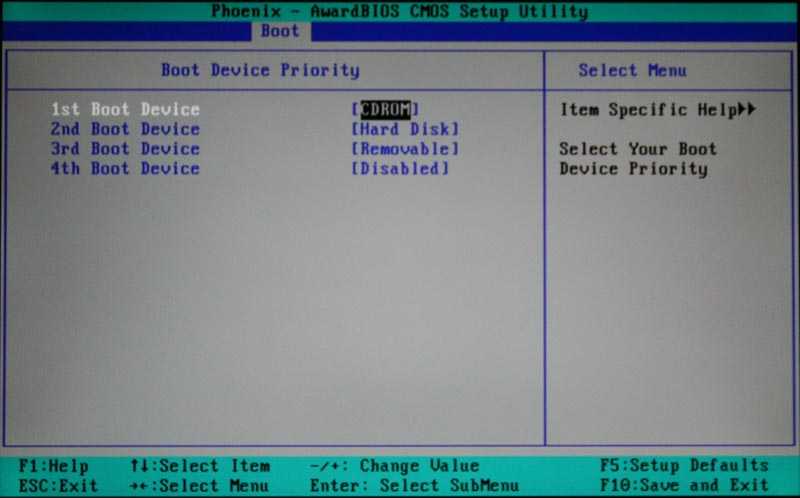
Как правило, при возникновении проблем с программным обеспечением система самостоятельно может установить причину. В таком случае на экране появится экран с возможными вариантами действия. Пользователю достаточно выбрать пункт “Загрузка последней удачной конфигурации”, после чего система сможет автоматически восстановиться и загрузиться.

В случае, если поврежден или отсутствует какой-либо системный файл, необходимый для загрузки Windows XP, система также автоматически определит данную проблему. Однако в таком случае понадобиться переустановка системы или запуск автоматического восстановления системы через установочный диск (ASR).
Если все вышеперечисленные действия невозможны, то проблема, скорее всего, заключается в аппаратной части. В таком случае пользователю рекомендуется обратиться к мастеру для установления причины и диагностики “железа”. Возможно, причина кроется в банальном отходе шлейфа жесткого диска или считывающей матрицы. А возможно, что операционная система не загружается из-за нарушений в процессоре или материнской плате. Лучше всего оставить этот вопрос на рассмотрение опытному специалисту.
Не загружается
Windows XP
по очень многим причинам, если на чёрном экране высвечивается информация, то по ней можно судить о неисправности. Например при надписи Bootmgr is missing у вас слетела загрузочная запись вместе с загрузчиком, значит Вам сюда .
При нарушениях реестра Windows XP, такая надпись отсутствует или повреждён.
А может при загрузке . При каждой проблеме наши ответные действия будут сильно различаться, поэтому о всём что у вас случилось, хотелось бы узнать поподробнее. Кстати одна из последних наших статей- , тоже может вам помочь.
Причины долгой загрузки Windows и зависаний
Если происходит долгая установка Windows 7 или не появляется окно начальной установки, то в большинстве случаев имеет смысл поменять отдельные настройки BIOS. Это твердотельное запоминающее устройство с автономным питанием, представляет собой набор микропрограмм. Очень часто, когда виснет компьютер при загрузке Windows 7, это связано именно с некорректной работой BIOS.
Часто бывает так, что окно начальной загрузки появляется спустя 5-10 минут после обращения устройства к загрузочному диску. Есть аппаратные методы, позволяющие заметно ускорить процесс загрузки.
Windows 7 долго загружается, по разным причинам, но начинать нужно с БИОС. Если Windows 7, то существует множество причин, по которым медленно загружается компьютер. Для ускорения работы персонального устройства можно выполнить следующие действия:
- Дефрагментация жёсткого диска
- Дефрагментация и очистка реестра
- Удаление ненужных программ
- Оптимизация списка автозагрузки
Порядок загрузки компьютера под управлением Windows XP
До системные этапы включения ПК – получение матплатой сигнала Power Good, инициализацию устройств и начало выполнения кода BIOS мы рассматривать не будем, поскольку проблемы на этой стадии относятся к аппаратным. Началом старта Виндовс будем считать выполнение загрузочного кода MBR, которому передает управление BIOS. Итак.
- MBR находит в таблице активный раздел и передает управление загрузочному коду из его первого сектора (Boot Sector).
- Выполнившись, код загрузочного сектора передает управление файлу NTLDR – загрузчику Windows XP.
- NTLDR переводит процессор в 32-битный режим работы и проверяет, не сохранен ли на жестком диске образ спящего режима (файл hiberfil.sys). Если такой образ есть – загружает его, если нет – считывает информацию из Boot.INI – файла конфигурации загрузки.
- Если на компьютере установлено несколько копий Win, на экран выводится меню, из которого пользователь может выбрать, какую систему загружать.
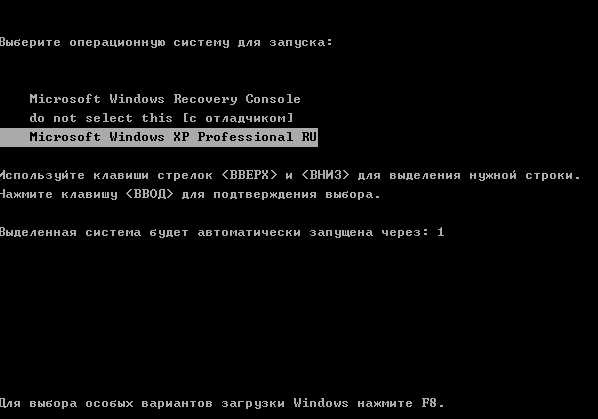
- После выбора системы запускается файл ntdetect.com, который определяет аппаратную конфигурацию текущей загрузки.
- Далее загружаются файлы ntoskrnl.exe (ядро Windows XP) и Hal.dll (Hardware Abstraction Layer) – посредник между аппаратным обеспечением ПК и ядром Win.
- Последняя задача NTLDR – это запуск драйверов, отмеченных в реестре как загрузочные, и передача управления коду ядра. В же это время происходит инициализация оборудования, включение контроллера прерываний и системы ввода-вывода.
- Ядро Windows XP запускает диспетчер сеансов – Smss.exe, который создает среду пользовательского окружения, графическую подсистему – Win32k.sys, подсистему исполнения клиент-сервер Csrss.exe, программу входа в Win – Winlogon.exe, сервис проверки подлинности – Lsass.exe и Services.exe – диспетчер управления службами.
- Следом идет запуск экрана приветствия – LogonUI.exe и программы входа пользователя в Windows – Userinit.exe.
- Далее запускается проводник (оболочка Win) – Explorer.exe, на экране появляется рабочий стол и система переходит в режим ожидания команд пользователя.
Конфликты оперативной памяти
Теперь посмотрим, что делать, если не загружается компьютер, и вместо этого появляется синий экран. Как уже говорилось, чаще всего это свидетельствует о проблемах с драйверами и оперативной памятью. Драйверы пока не трогаем, а посмотрим именно на «оперативку».
Предлагаемое решение в вопросе того, если не загружается компьютер, в основном рассчитано на стационарные ПК. В этой ситуации следует удалить все планки памяти, а затем вставлять их поочередно и проверять загрузку. Возможно, какая-то из них и является тем звеном, которое вызывает сбои. Это может наблюдаться, когда добавляются планки разных производителей.
Если же систему удастся хоть как-нибудь загрузить, используя тот же безопасный режим, «оперативку» сразу же следует проверить утилитой Memtest86+, которая и поможет выявить истинную причину неполадок.
Возможные проблемы
Среди чаще всего встречающихся ошибок можно выделить следующие: Bootmgr is missing, NTLDR is missing, BSOD и многие другие. В первом случае проблема в повреждении файлов загрузчика. Второй сбой говорит о нарушении целостности записей реестра. BSOD — одно из названий синего экрана смерти. Встречаются и другие сбои, полный список которых бы занял несколько десятков страниц.Но решения для многих неисправностей универсальные. Например, от большинства несерьезных проблем с рабочей системой можно избавиться при помощи перезагрузки. Безусловно, часто встречаются исключения из этого правила, но оно имеет право на жизнь.Далее будут рассмотрены универсальные способы избавления от ситуаций, когда не запускается Windows XP. Если вы не можете определить причину или код ошибки, то просто выполняйте каждый по порядку. Один из них обязательно поможет. Если неполадка известна, то просмотрите соответствующий раздел статьи.
Способ 1: Последняя удачная конфигурация
Когда Виндовс XP несколько раз не удастся нормально запустится, откроется меню загрузки. Оно содержит несколько вариантов аварийного запуска системы
Для начала стоит выбрать «Последняя удачная…».В данном режиме частично откатятся системные файлы до того состояния, когда ПК функционировал в нормальном режиме.Важно: если меню вариантов загрузки не запускается автоматически, его нужно открыть вручную. Для этого перезагрузите ПК и многократно нажимайте F8.Если такой вариант включения компьютера оказался удачным, то с Windows все в порядке, произошел разовый сбой
На этом проблему можно считать решенной, последующие запуски будут происходить в стандартном режиме. Для них не потребуется такая же настройка.В противном случае сбой так просто не исправить. Тогда переходите к следующему варианту решения проблемы.
Способ 2: Восстановление из безопасного режима
Если предыдущий вариант не помог, то из того же меню запустите «Безопасный режим». Когда система запустится, требуется выполнить откат к прежней контрольной точке. Подробную информацию по этой теме читайте в статье «Восстановление системы Windows XP».Сейчас же рассмотрим краткий вариант вызова этой функции. Раскройте полный список элементов в Пуске. Далее перейдите в «Стандартные – Служебные». А оттуда запустите элемент «Восстановление системы».
Затем просто следуйте указаниям на экране.Примечание: при откате пользовательские данные затронуты не будут. Но могут удалиться некоторые программы и отмениться настройки. Собственно говоря, процедура восстановления в этом и заключается.
Способ 3: Live CD
Live CD называется диск с системой, которая не требует установки. Она сразу готова к использованию. «Живой образ» позволяет выполнить экстренное восстановление и резервное копирование данных в компьютере или ноутбуке с неработающей Windows.Для начала нужно найти подходящий Live CD для записи на диск или флешку. Для этого потребуется другой компьютер с доступом в Интернет.
Способ 4: Переустановка Windows XP
Неудача в трех предыдущих случаях говорит о том, что, скорее всего, повреждение системных файлов критическое. Они не подлежат стандартному восстановлению. Остается только переустановка Windows XP.Для нее требуется создание загрузочного диска с образом операционной системы. Эта процедура ничем не отличается от записи Live CD. Образ Виндовса недоступен для загрузки с серверов Майкрософт, поэтому для начала найдите подходящую сборку в Интернете. Перенести ее на болванку проще всего с помощью UltraISO, также можно воспользоваться и USB-флешкой.Когда запись завершена, нужно установить в BIOS загрузку со съемного носителя. Делается это в разделе Boot. Там найдите пункт Boot Priority, выставьте на первое место нужное устройство.Затем вернитесь в основной раздел и выйдите с сохранением настроек. Теперь перезагрузите компьютер. Запустится процедура установки. Необходимо отформатировать диск полностью.
Черный экран в начале загрузки
Он может указывать на серьезную неисправность аппаратного типа, что влечет за собой ремонтные работы. Какие же могут быть причины?
- Перегревание чипсета, приводящее к сбоям в работе южного и северного мостов;
- Вышла из строя видеокарта. При этом система может загружаться, Вы будете слышать звуки, но на экране — только «тьма». Для стационарного ПК можно попробовать подключить заведомо рабочий видео адаптер. С ноутбуком всё сложно – придётся нести его в сервис.
- Нарушена работа лампы подсветки дисплея, или же поврежден / отключен шлейф. Возможно, Вы проводили чистку лэптопа и случайно повредили (отключили) кабель, идущий от материнской платы к экрану. Способ проверки очень прост – подсоедините к ноуту внешний монитор. Если он работает, значит проблема не в этом.
- Сбой в оперативной памяти. Рекомендую полностью отключить ПК от сети, снять крышку и попробовать вытащить планки ОЗУ из слотов. Просмотреть, нет ли на них следов окисления. Затем вставить их аккуратно на место и запустить компьютер.
Ранее я уже рассказывал о том, как избавится от Black screen на Windows 10 >>>
Для некоторых производителей лэптопов (к примеру, HP) характерна следующая ситуация: черный экран и мигает Caps Lock.
Оказывается, так задумано для диагностики неисправностей. Вот расшифровка «сигналов» по количеству миганий:
- 1 – проблема с процессором;
- 2 – повреждена система ввода / вывода (не включается БИОС);
- 3 – неисправность оперативки;
- 4 – не работает графическая карта (или контроллер);
- 5 – сбой чипсета;
- 6 – BIOS не может пройти проверку на подлинность.
Если же появляется черный экран с надписями на английском языке, то часто это связано с отказом жесткого диска. Система попросту не видит его. Чтобы проверить эту версию, необходимо зайти в BIOS. В большинстве случаев это достигается нажатием клавиш F2 / F12 / Del в самом начале загрузки ПК.
В Биосе следует проверить, видит ли компьютер HDD. Эта информация отображается на главном окне. Вы должны увидеть название диска напротив SATA.
Если там ничего не указано, значит следует:
- Либо отнести ноут на сервис;
- Либо самостоятельно разобрать его, проверить качество подключения, снять диск и подсоединить его к заведомо работающей системе.
Вместо итога
Вот кратко и все, что касается решения проблемы невозможности старта операционной системы. Естественно, здесь не затрагивались вопросы того, что причиной может быть пониженное питание, отказ батарейки CMOS, неплотное прилегание шлейфов, наличие пыли внутри системного блока или другие неисправности. Но в программном плане вышеизложенные методы работают безотказно.
Не загружается
Windows XP
по очень многим причинам, если на чёрном экране высвечивается информация, то по ней можно судить о неисправности. Например при надписи Bootmgr is missing у вас слетела загрузочная запись вместе с загрузчиком, значит Вам сюда . При нарушениях реестра Windows XP, такая надпись
отсутствует или повреждён.
Или
и такая информация есть.
Бывает неправильно отредактирован файл Boot.ini->
или вам нужно его
А может при загрузке
. При каждой проблеме наши ответные действия будут сильно различаться, поэтому о всём что у вас случилось, хотелось бы узнать поподробнее. Кстати одна из последних наших статей-
, тоже может вам помочь.



























